Unityバージョン:2020.3.35f1
よくTwitterとかで作ったゲームの進捗動画を上げてる人をよく見るのですが
「エディターのウィンドウなどを出さないでどうやって録画してるのだろう?」と思ったのでやり方を調べました。結構簡単に準備出来るので作成ゲームの進捗動画を撮ったりする人は試してみてください!
「エディターのウィンドウなどを出さないでどうやって録画してるのだろう?」と思ったのでやり方を調べました。結構簡単に準備出来るので作成ゲームの進捗動画を撮ったりする人は試してみてください!
パッケージマネージャーから「Unity Recorder」をインポートします。
※Unity2020より古いUnityを使用している場合、プレビューパッケージに格納されているようなので設定で表示できるようにしてください。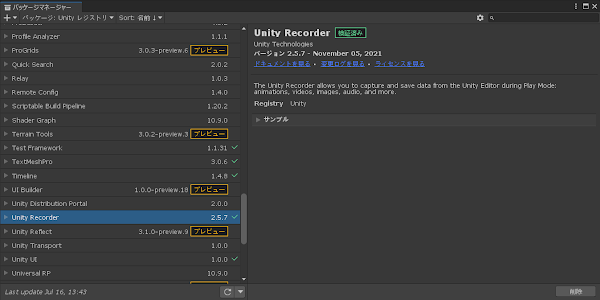
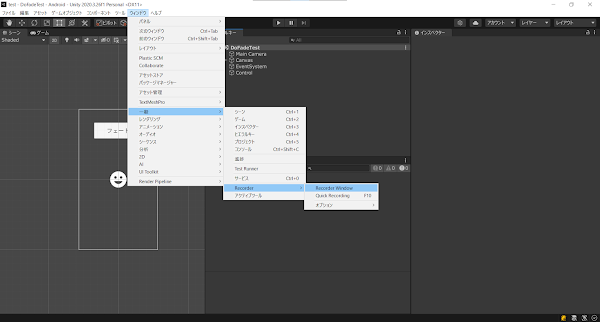
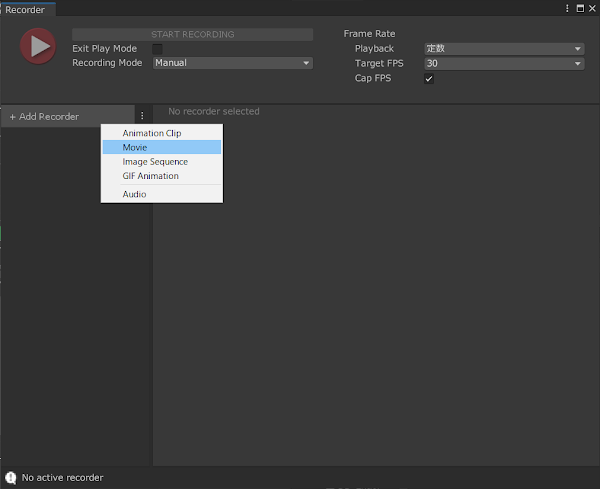
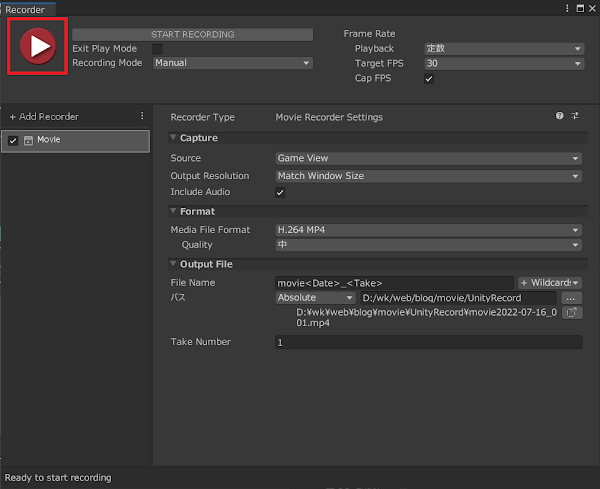
※Unity2020より古いUnityを使用している場合、プレビューパッケージに格納されているようなので設定で表示できるようにしてください。
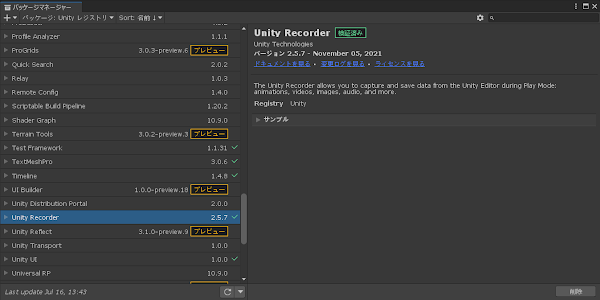
インポートが完了したら、パッケージマネージャーを閉じて設定を行います。
エディターの「ウィンドウ」⇒「一般」⇒「Recorder」⇒「Recorder Window」で設定ウィンドウを開きます。
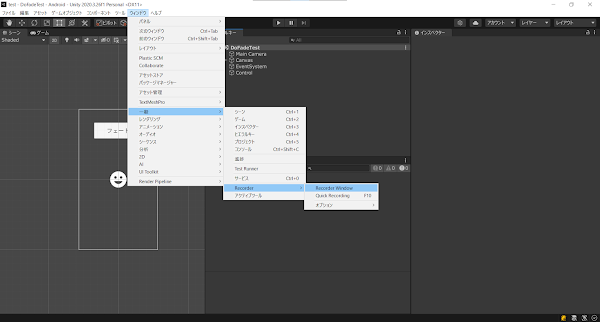
ウィンドウが表示されたら「Add Recorder」をクリックして「Movie」を選択します。
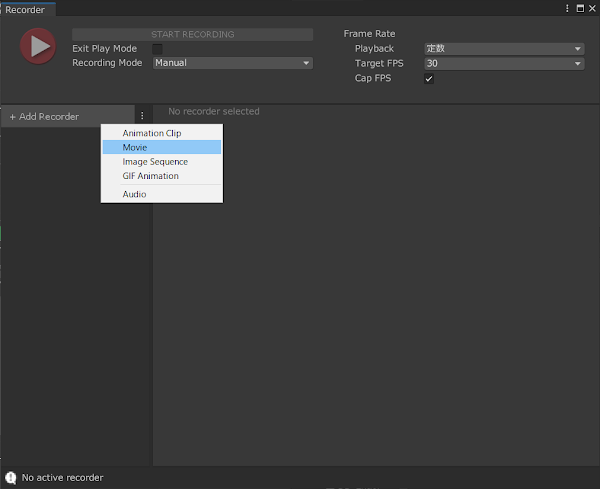
保存先やファイル名など各設定を行います。
「File Nameでは右側のプルダウン選択によって日付やナンバリングなどの自動的に可変できるタグを設定できます。
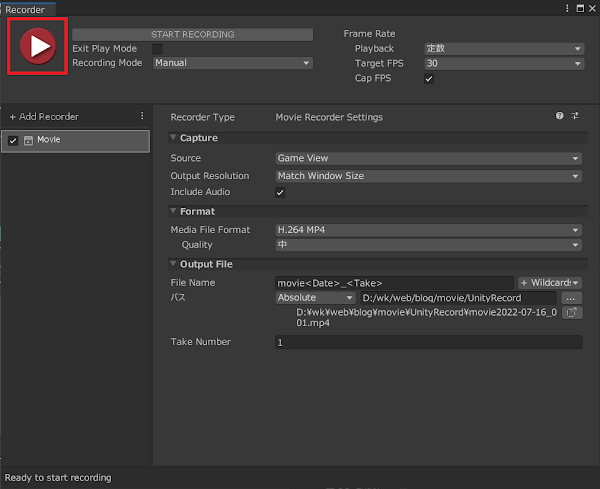
設定が完了したら左上の再生ボタンをクリックすると自動的にUnityが再生されて録画が始まります。
さいごに
以上でUnityエディターで動画が作成できます!
設定完了後はキーボードのF10を押すと、自動的にウィンドウが開き録画が開始されます。この機能を使って進捗動画などの作成に役立ててくれると嬉しいです!
設定完了後はキーボードのF10を押すと、自動的にウィンドウが開き録画が開始されます。この機能を使って進捗動画などの作成に役立ててくれると嬉しいです!

コメント